Wordpress резервное копирование на яндекс диск
Обновлено: 02.07.2024
Примечание: Хотите пропустить сложные шаги? Пролистайте до пункта Автоматизированные Решения, таких как плагины.
В вашей базе данных WordPress содержится каждая запись, каждый комментарий и каждая ссылка, которые есть на вашем блоге. Если ваша база данных будет стерта или повреждена, то вы потеряете все, что писали. Существует множество причин, почему это может происходить, и не все, что работает на сайте вы можете контролировать. Но то, что вы реально можете - это делать резервные копии ваших данных и информации. В конце концов, это важно. Не так ли?
Ниже описано как создать резервную копию вашего сайта на WordPress и вашей Базы Данных WordPress, а так же ресурсы для автоматического резервного копирования WordPress. Кроме того, поддержка так же оказывается онлайн на поддержки WordPress, чтобы помочь вам в этом процессе.
Создание резервных копий очень важно, потому что проблемы возникают неизбежно, и вы должны быть в состоянии принять меры, когда на вас обрушивается такое стихийное бедствие. Потратив всего несколько минут, чтобы сделать простую, удобную резервную копию базы данных, вы сможете уделять больше времени творчеству и продуктивности вашего сайта.
Ответы на Вопросы по Резервному Копированию
Делайте резервную копию базы данных периодически, и всегда перед обновлением WordPress.
Это зависит от того, как часто вы обновляете блог, как часто хотите делать это, и когда предчувствуете, что ваша база данных будет потеряна вместе с несколькими записями. Это ваше решение.
Можно ли использовать этот метод для резервного копирования других данных?
Да. Даже нужно. Делать резервные копии вообще хорошо.
Сколько резервных копий я должен хранить?
Замечательный вопрос. Большинство людей делает резервную копию, и потом просто заменяет её более новой. Это экономит место и с этим меньше мороки. НО, что если файл резервной копии будет поврежден или потерян? Что тогда? Основное правило, это хранить как минимум три резервные копии в разных местах или на разных носителях, как CD/DVD, разных жестких дисках, дисковых накопителях, веб-дисках, на аккаунте почтового ящика, и т.д.
Мои резервные копии базы данных очень большие! Могу ли я что-то с ними сделать?
Возможно. Обычно, плагины анти-спама и статистики добавляют множество данных и так как они постоянно собирают информацию, база данных может достаточно быстро увеличиваться в размерах. При создании резервной копии базы данных, такую информация, вероятно, не очень важно сохранять. Просто не отмечайте эти таблицы в списке при экспорте базы, во время создании резервной копии.
Можно ли создавать резервные копии автоматически?
Да. Есть несколько методов автоматического создания резервных копий, но вам все равно нужно делать резервные копии вручную помимо этих автоматически создаваемых копий через какой-то период времени, чтобы гарантировать, что автоматическое копирование работает, и в случае чего, восстановить из своей копии. Посетите Ресурсы по Резервному Копированию Вручную, чтобы узнать подробнее об этом процессе.
Документация по Резервному Копированию
Далее перечислены общие документы для того, чтобы помочь вам создать резервную копию и как восстановить из неё данные на WordPress.
Резервное Копирование Вашего Сайта на WordPress
Создание резервной копии вашего сайта на WordPress состоит из двух частей: Базы Данных и Файлов. Вам нужно сделать резервную копию всего сайта, а так же резервную копию базы данных WordPress. Ниже описаны инструкции по созданию резервной копии базы данных WordPress для различных серверных программ. А начнем мы с создания резервной копии остальной части вашего сайта на WordPress.
Ваш сайт на WordPress состоит из:
Все эти файлы используются в различных комбинациях при генерации вашего веб-сайта. База данных содержит ваши записи и множество данных, сгенерированных вашим сайтом, но она не включает элементы, перечисленные выше, которые все вместе создают внешний вид и информацию о вашем сайте. Они должны быть сохранены.
Большинство хостинг-провайдеров делают резервные копии всего сервера, включая ваш сайт, но понадобится время, чтобы запросить копию вашего сайта из их резервной копии, а ведь в данном случае быстрое восстановление очень важно. Вам следует изучить как делать резервные копии вашего собственного сайта и файлов и как их восстанавливать. Вот несколько методов.
Хостингом Сайта Предусмотрена Программа для Резервного Копирования
У множества хостинг-провайдеров существуют программы для создания резервной копии вашего сайта. Ознакомьтесь со списком услуг и программ, которые предоставляет ваш хостинг-провайдер.
Создание синхронизации с вашим сайтом
и другие программы позволяют вам выполнить синхронизацию с вашим веб сайтом, чтобы хранить точную копию вашего контента на сервере и обновлять это же содержимое на жестком диске. Этот способ сохраняет время и дает вам уверенность в том, что у вас будут последние версии файлов в обоих местах.
Копирование ваших файлов на ваш Рабочий Стол
Используя FTP-клиенты или UNIX Shell Skills вы можете копировать файлы в директорию на вашем компьютере. А затем, вы можете сжать их в zip файл для экономии места, это так же позволит вам хранить несколько версий резервных копий.
Помните, храните по крайней мере три резервные копии файла, для случая, если один будет испорчен или потерян, и храните их в разных местах и на различных носителях информации, как CD, DVD, различных жестких дисках, и т.п.
Инструкции по Резервному Копированию Базы Данных
Регулярно создавайте резервные копии базы данных WordPress, и всегда перед обновлением или при перемещении сайта в новое место. Следующая информация поможет вам создать резервную копию базы данных WordPress, используя различные известные программные пакеты на серверах. Для более детальной информации, свяжитесь с вашим хостинг-провайдером, чтобы узнать больше о программе, панели управления, и ресурсах, которые он предоставляет.
Доступ к phpMyAdmin
Посмотрите статью PHPMyAdmin, чтобы узнать больше о PHPMyAdmin.
Во время знакомства с phpMyAdmin не обязательно делать резервную копию базы данных WordPress , эти инструкции будут проводить вас шаг за шагом через процесс нахождения phpMyAdmin на вашем сервере и затем, следуйте инструкциям ниже, а чтобы просто и легко сделать резервную копию или для более детальных инструкций посетите страничку Создание резервной копии базы данных.
cPanel
В главной панели управления cPanel, около логотипа MySQL кликните по ссылке Базы Данных MySQL (MySQL Databases). На следующей странице вы увидите ссылку phpMyAdmin, кликните по ней для доступа к phpMyAdmin.
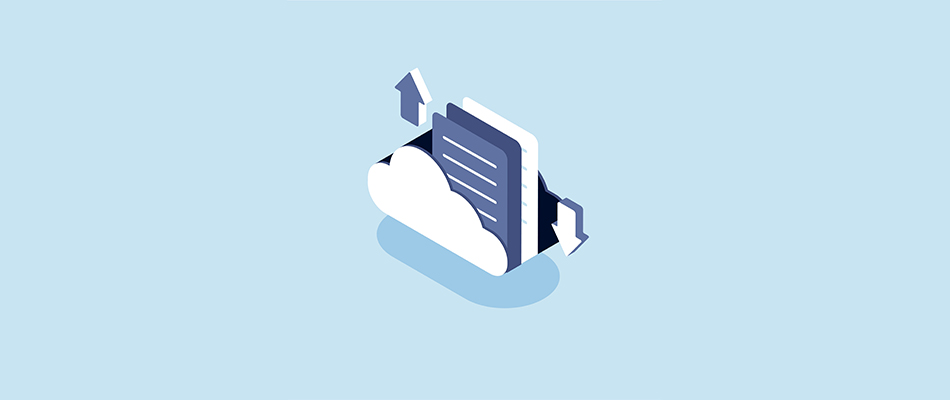
Учимся защищать WordPress-сайты на случай неожиданной атаки вирусов. Сохраняем данные в бэкапах, чтобы после любой катастрофы быстро восстановиться и вернуться к работе. Копируем файлы вручную и используем для этого лучшие WordPress-плагины.
Что такое бэкап и зачем он нужен?
В переводе с английского слово backup означает «резервная копия». В мире IT она представляет собой архив, содержащий все файлы какой-либо системы.
Такой архив нужен на случай форс-мажора. Допустим, на ваш компьютер напал вирус, уничтоживший кучу документов и фото. Если у вас есть бэкап операционной системы, то вы запросто восстановите все утерянные данные. Или же вы решили переустановить систему, чтобы избавиться от мусора и накопившихся ошибок, но не хотите терять сохраненную информацию и тратить много времени на восстановление. В этом случае снова поможет бэкап.
Аналогичные архивы используются в бизнесе. Никто не хочет терять целый сайт или базу данных, поэтому опытные разработчики имеют полезную привычку регулярно делать копию всего веб-ресурса на внешний накопитель, в облачное хранилище или на личный жесткий диск (а лучше везде сразу).
Бэкап – это защита ваших файлов от технических сбоев, нападения злоумышленников и прочих вещей, вызывающих лишнюю головную боль.

В каком случае надо делать резервные копии?
Но описанные выше варианты все же опциональны, а вот уж где 100% нужны резервные копии, так это на серверах. Данные с ваших iOS-устройств почти всегда находятся в облаке, а приложения несложно скачать заново. Если же на сайт нападет вирус или вы случайно затрете важную базу данных, то есть вероятность остаться без ресурса целиком. А это колоссальный труд и много потерянных денег.
Лично я не делаю бэкапы компьютера и смартфона вообще. Все, что мне нужно (а иногда даже не нужно) обязательно хранится в облаке. То, что нужно очень сильно, хранится в двух экземплярах в разных хранилищах. Этого хватает для комфортной жизни. Эти данные и так подтянутся, даже если я куплю новое устройство и просто войду под своей учетной записью. Но я ни к чему не призываю, просто акцентирую внимание на всеобщей «облачности» современных систем. Может, и вам бэкапы не нужны. Но серверов это точно не касается.
Как часто нужно делать бэкапы?
Чем чаще, тем лучше. Большинство хостеров создает копии ежедневно. Хранит их у себя по несколько недель, чтобы в любой момент можно было вернуть прежнюю версию сайта/приложения без каких-либо потерь.
Если делать бэкапы вручную, то надо ориентироваться на интенсивность разработки и другие обстоятельства. При ежедневном внесении изменений в свой проект стоит и бэкапы делать каждый день. В случае «отката» на прежнюю версию приложения/сайта будет меньше потерянных изменений, которые придется реализовывать заново.
А еще бэкапы нужно делать перед разовым внедрением большого количества новшеств на сайте. Допустим, вы подготовили масштабный редизайн с внедрением кучи новых функций, рефакторингом кода и новым бэкендом. Вы, конечно же, все протестировали много раз. Но что, если сработает закон Мерфи, и все, что вы сделали, окажется нерабочим после публикации? Резервная копия самых свежих данных под рукой не спасет кривое обновление, но вернет предыдущую (рабочую) версию ресурса и сэкономит кучу нервов.
Сколько бэкапов нужно создать, где их хранить и можно ли автоматизировать процесс их создания?
Все зависит от интенсивности разработки. Находитесь на активной стадии проектирования своего сайта и постоянно вносите какие-то коррективы? Делайте копии почаще и побольше. Неизвестно, в какой момент сломается та или иная функция, а вы этот факт упустите.

И ведь неизвестно, на какой итерации произошла «поломка». Вдруг последний бэкап ее не исправляет? А предпоследний? А двумя бэкапами ранее. Не стесняйтесь сохранять как можно больше (пока позволяет пространство на диске).
Хранить бэкапы можно в любом надежном месте. Хоть в облаке типа Dropbox, хоть у себя на флешке. Или на резервном сервере своего хостинг-провайдера (обычно хостеры делают это самостоятельно, ничего настраивать не нужно).
Процесс можно автоматизировать тремя путями.
- Создать скрипт, который будет регулярно исполняться, архивируя данные сайта на сторонний носитель.
- Если у вас WordPress-cайт, то скачать на него плагин для создания резервных копий.
- Довериться своему хостеру и отдать всю деятельность, связанную с бэкапами, ему на откуп.
Создаем резервную копию вручную
Бэкапы можно делать самостоятельно в любой момент. Для этого не нужны сторонние приложения и сервисы.
А еще этот способ можно автоматизировать, если написать скрипт, выполняющий создание бэкапа, и настроить его запуск через планировщик задач Cron.
Шаг 1. Сохраняем файлы сайта
Можно пойти двумя путями. Либо загрузить файлы через графический интерфейс хостинга, либо сделать это через командную строку (актуально для выделенных серверов).
Если вы хотите создать бэкап сайта, который находится на вирутальном хостинге, то вам понадобится FTP-клиент. Например Filezilla. Необходимо открыть параметры клиента, ввести там адрес для подключения к серверу и ввести пароль. После этого файлы сайта можно будет перенести на свой компьютер обычным перетягиванием или кнопкой «скопировать».
В командной строке (терминале) Linux надо действовать следующим образом:
- Открываем терминал и подключаемся к серверу по протоколу Secure Shell (SSH).
- Находясь в корневой директории, создаем архив с файлами сайта с помощью команды:
Архив будет сохранен в корневой папке системы. Извлечь его оттуда можно командой копирования файла на другой носитель.
Шаг 2. Сохраняем базу данных
Разобравшись с файлами, переходим к еще одной важной части сайта – базе данных. Чтобы дополнить и завершить резервную копию, нам нужен дамп БД. Его можно создать двумя путями. Через графический интерфейс и через командную строку.
В первом случае используется веб-интерфейс под названием phpMyAdmin. Это наиболее популярный механизм для взаимодействия с базами данных MySQL (и не только). Чтобы сделать дамп через эту утилиту, нужно:
После этого дамп памяти окажется на жестком диске вашего компьютера.
Чтобы создать дамп через командную строку, делаем следующее:
- Открываем терминал и подключаемся к серверу по протоколу Secure Shell.
- Вводим в консоль команду:
Дамп надо сохранить в корневую директорию, как и другие резервные копии, создаваемые таким образом.
Создаем резервную копию средствами хостинг-провайдера
Некоторые хостеры предоставляют своим клиентам возможность создавать неограниченное количество резервных копий сайта через встроенную панель управления без использования сторонних сервисов или приложений.
В Timeweb это работает следующим образом:

- Нужно открыть панель управления хостингом.
- Перейти в раздел «Резервные копии», который находится в меню слева.
- Нажать на кнопку «Создать резервную копию».
- Дождаться окончания процедуры.
Также копии на хостинге Timeweb регулярно создаются в автоматическом режиме. Все они доступны в специальном разделе панели управления и «живут» там в течение 30 дней.
Создаем резервную копию автоматически с помощью плагинов
Многие вебмастера, работающие с WordPress, озабочены проблемой резервного копирования. Это важная составляющая поддержания сайта в рабочем состоянии и защиты его от технических сбоев.
Так как это общая проблема, были созданы сторонние плагины для резервного копирования WP. Они хороши тем, что автоматизируют процесс. Не приходится руками собирать все компоненты сайта и искать, куда бы их сохранить. Расширение для WP все сделает без вашей помощи. К тому же оно будет создавать резервные копии с заданной регулярностью, поэтому у вас всегда будет под рукой актуальная версия сайта на случай сбоя или атаки хакеров.
6 лучших плагинов для создания бэкапов на WordPress
WordPress-расширений для создания бэкапов хватает. Не так, чтобы заблудиться можно было, но выбрать есть из чего. Я с выбором помогу. Расскажу о шести дополнениях, которые пользуются спросом среди вебмастеров и успели себя зарекомендовать.
UpdraftPlus
Популярнейшее расширение для создания бэкапов WordPress-сайтов. Оно используется на 2 млн веб-ресурсов, и эта цифра продолжает расти. Все благодаря большому количеству функций, доступных в бесплатной версии плагина.
При необходимости в UpdraftPlus можно настроить расписание создания бэкапов, чтобы резервные копии автоматически генерировались и сохранялись в выбранное облачное хранилище или передавались по FTP на личный сервер. Все элементы управления плагином расположены в административной панели WordPress.
Backup Buddy
Премиальная система резервного копирования данных для сайтов на базе WordPress. Она установлена на 500 000 веб-ресурсов. Плагин полюбился вебмастерам по всему миру за высокую надежность и удобную систему планирования.

В Backup Buddy удобно автоматизировать копирование данных. Например, настроить ежедневное, еженедельное и даже ежемесячное копирование.
В качестве хранилища можно выбрать фирменный облачный сервис Stash (от создателей самого дополнения), облака Dropbox или Amazon S3, собственный жесткий диск или другой сервер (можно автоматизировать передачу архивов с данными по протоколу FTP).
Главное преимущество (и большая редкость в наше-то время) Backup Buddy – разовая оплата. На сервис не нужно подписываться. Просто платите за доступ к дополнению единожды и пользуетесь им столько, сколько нужно. Правда, количество сайтов ограничено, и это указано в описании той версии расширения, которую вы покупаете.
Вдобавок к функции копирования пользователь получает доступ к облаку Stash и утилите iThemes Sync для управления несколькими WordPress-сайтами через одну панель.
5900 рублей за один сайт)
BlogVault
Нетипичный, но востребованный сервис для создания резервных копий WordPress-сайтов. Хорош тем, что это именно сервис, а не плагин в классическом понимании. Процесс копирования и сохранения данных происходит параллельно на серверах разработчиков BlogVault, то есть независимо от резервируемого ресурса. Это позволяет снять какую-либо нагрузку с вашего сервера.
Также можно настроить автоматическое ежедневное копирование данных или делать его вручную неограниченное количество раз. Чтобы сократить нагрузку на сервер и уменьшить объем копируемых данных, создатели BlogVault разработали систему инкрементальных бэкапов. Она копирует только измененную информацию, игнорируя ту, что уже есть в предыдущих резервных копиях.
Данные в BlogVault хранятся на протяжении 90 дней. Вкупе с вышеописанными функциями звучит впечатляюще.
6000 рублей в год за лицензию для одного сайта)
VaultPress (Jetpack Backup)
Знаменитый и весьма востребованный менеджер резервных копий, разработанный одним из сооснователей компании WordPress.

Изначально это дополнение распространялось как отдельный продукт. Сейчас оно входит в состав подписки на JetPack (это базовый набор инструментов, упрощающих работу с WordPress и ускоряющих внедрение в него необходимых функций). Поэтому придется платить за создание бэкапов ежемесячно, хоть и с преимуществами в виде других возможностей, включенных в JetPack.
Главное преимущество плагина – отличная репутация разработчика. Правда, у VaultPress есть и ряд значимых недостатков. К примеру, подписку приходится оформлять для каждого сайта отдельно, поэтому резервное копирование с помощью этого расширения обходится дороговато. Также в базовой версии VaultPress хранит копию данных не больше месяца.
220 рублей в месяц)
BackWPup
Почти ничем не отличается от Updraft Plus и других конкурентов. Позволяет на регулярной основе создавать бэкапы в популярных сервисах типа Dropbox, Amazon S3, Rackspace и прочих. Дает возможность отправлять резервные копии по почте или пересылать их через протокол FTP.
Сам плагин распространяется бесплатно и дает кучу возможностей без доплаты. Можно создавать неограниченное количество копий в любом из доступных хранилищ. Можно даже это дело автоматизировать.
В PRO-версии появляется возможность использовать в качестве хранилища диски Google Drive, OneDrive, Amazon Gracier и HiDrive. Также за деньги разработчики предоставляют доступ к дополнительному инструменту, который помогает быстро восстанавливать копии через приложение, а еще возможность шифровать данные, чтобы защитить содержимое бэкапов.
Duplicator
Изначально у Duplicator было иное предназначение. Его создавали как программу, которая может переносить WordPress-ресурсы с одного сервера на другой без лишней суеты и траты времени на ручное копирование данных.
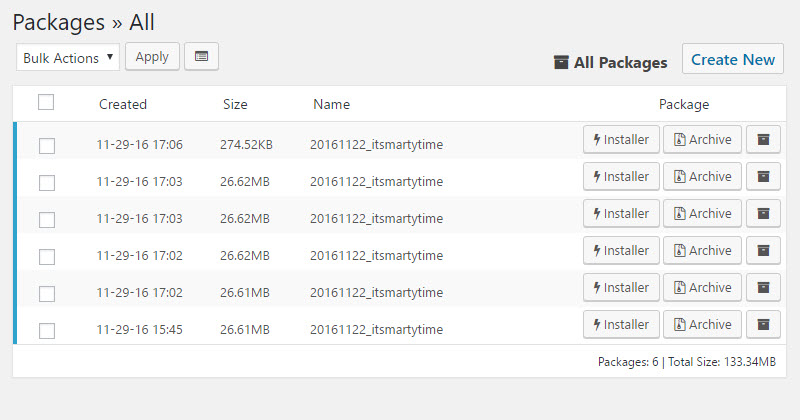
Логично, что функция клонирования, четко не привязанная к одной процедуре, быстро обросла новыми применениями. Многие пользователя начали делать бэкапы, используя Duplicator. И расширение быстро обрело популярность, ведь за него не нужно платить. Это единственное приложение в подборке, не требующее и копейки даже за дополнительные возможности.
Но есть и серьезный недостаток – отсутствие возможности настроить расписание. Все бэкапы через Duplicator создаются по требованию. Придется всегда об этом помнить и руками нажимать на соответствующую кнопку.
Вместо заключения
На этом все. Теперь вы знаете, как защититься от неожиданной потери данных на WordPress-сайте. Используйте на своем сайте хотя бы один из них (а лучше несколько), когда-нибудь точно пригодится. Веб-разработка и администрирование бывают непредсказуемыми и нервными, если вдруг под рукой нет свежего бэкапа.
Сервера не всегда бывают стабильными: DDos атаки, взлом доступа к бизнес-странице. В один момент из-за сбоя на хостинге можно потерять все наработки, подборки плагинов. Также статьи удаляться.
Восстановление файлов - лишняя трата времени и денег. Важно создавать бэкап и хранить его не на сервере . Удаленный хостинг не всегда помогает в "откате". Поэтому в качестве хранилища подойдет облачный диск, например, OneDrive, Google Диск.
Неисправный сайт или проблематичный доступ к нему:
- снижает ранжирование в поисковой системе;
- уменьшает доход и подрывает доверие к сайту;
- увеличивает расходы на "ремонт". Удаление поломанных плагинов и зараженных файлов занимает много времени.
Своевременный бэкап сайта на Wordpress - гарантия защиты от сбоев и хакерских атак. Почему резервную копию нельзя хранить на хостинге ? Потому что в большинстве случаев хакерская атака направлена именно на него.
Для создания бэкап-версии сайта существуют специальные инструменты - плагины Wordpress . Сделать резервную копию можно и через панель управления сайтом cPanel .
ТОП надстроек для WP сайта
ALL in One WP Migration (allWP)- наиболее популярный инструмент для копирования. Идет в паре с темой Wordpress. Плагин легко взаимодействует с хостингами . Загрузка бэкапа на другую платформу проводится поэтапно. Это позволяет обходить ограничения, устанавливаемые серверами.
Как сделать резервную копию через Wordpress-инструмент allWP:
- запустить плагин через сайдбар;
- нажать кнопку "EXPORT";
- выбрать пункт "EXPORT to file".
Вместо последнего можно выбрать экспорт через онлайн-сервисы:
- FTP-клиент, например, FILEZILLA;
- OneDrive;
- Google Drive.
Плагин WP Backup to Drobox. Инструмент переносит полностью весь проект (медиафайлы и полную базу данных) сразу на облачное хранилище .
- неограниченное количество бэкапов;
- восстановление из облака без ограничений;
- делает полный бэкап сайта в облачном хранилище;
- присутствует поддержка русского языка.
Из недостатков - обязательное наличие модуля PHP Extensions Sockets, возможные проблемы с подключением к серверу Dropbox.
- запустить расширение;
- в настройках выбрать дату и периодичность создания бэкапа.
Весь сайт автоматически будет перенесен. После завершения нужно проверить папку с сайтом на онлайн-диске.
Плагин для WP UpdraftPlus
Инструмент делает бэкапы автоматически. Есть настройка, позволяющая создавать резервные копии вручную, с загрузкой на:
- Dropbox;
- Amazon S3;
- Rackspace.
Присутствует функция копирования определенных файлов и сразу всего сайта, можно выставлять определенное расписание бэкапа. Для восстановления из резервной копии нужно установить плагин и просто импортировать базу данных.
Инструмент DUPLICATOR
Плагин сохраняет сайт в одном .zip - файле: плагины, базу данных. Есть платная и бесплатная версия. Последняя позволяет делать бэкап только вручную. Из отличий:
- не нужна установка Wordpress;
- для восстановления бэкап-версия загружается на сервер;
- запускается файл установки;
- все файлы сайта автоматически создаются.
Duplicator используется для формирования готового набора инструментов. Особенно актуальная функция, если сайты на WP создаются часто и в больших количествах, а настройки стандартные. Плагин экономит время.
Надстройка WP Migrate DB
Недостаток - низкоструктурированный тип резервного копирования. Плагин создает бэкапы исключительно баз данных. Инструмент можно настроить для конкретной выборки или убрать определенную таблицу из копирования. Присутствует фильтрация данных.
Преимущество - работа с большим количеством баз данных. Для более профессионального подхода есть узкоспециализированная версия надстройки Wordpress.
BackUpWordpress - простой и функциональный плагин
Присутствует как ручное, так и автоматическое копирование сайта. Инструмент позволяет делать бэкапы определенных файлов или целиком всего проекта. После установки плагина автоматически формируются 2 расписания резервного копирования.
- добавлять и изменять расписания;
- задавать определенную частоту создания бэкапа;
- задать количество сохраняемых архивов.
Инструмент оповестит вас по электронной почте, когда резервное копирование будет закончено. Бэкапы можно сразу загрузить на облачное хранилище Dropbox.
BackWPup
Есть 2 версии: бесплатная, расширенная. В первой присутствует базовый функционал для копирования. Сайт можно сохранить в XML файле или любом другом. Инструмент позволяет исключать папки.
Плагин проверяет, оптимизирует и восстанавливает базу данных сайта. Соответствующие функции необходимо выбирать в настройках. По стандарту, хранятся бэкапы на:
- Dropbox;
- Amazon S3;
- Microsoft Azure;
- SugarSync;
- Rackspace.
- возможность архивации бэкап-версии;
- создание отдельного файла с предустановленными плагинами;
- выбор версии бэкапа: XML, zip, tar, tar.gz, tar.bz2.
Из недостатков стоит отметить отсутствие русского языка. Для расширенных возможностей нужно купить подписку. Тарифы варьируются от требуемых функций.
Плагин XCloner - бэкап и восстановление в два клика
Создание копии сайта происходит в стандартную папку wp-content/backups. Отдельно происходит настройка копирования как сайта, так и БД.
- есть функция корректировки файла Regex и создания РК перед обновлением Wordpress;
- для автоматического копирования присутствует планировщик, бэкапы можно сжать.
Из недостатков - отсутствие русского языка.
Как сделать бэкап-версию через систему управления cPanel
Войти в панель администрирования и выбрать настройку "Мастер резервного копирования" (Backup Wizard), расположенную в меню "Файлы" (files). В этом пункте есть 2 инструмента:
Первый - создание РК, а второй - восстановление проекта. Поэтому нужно выбрать Backup. Если хотите загрузиться с бэкапа, то подойдет пункт Restore.
Этап 2 - Настройка резервного копирования (РК)
На выбор 2 типа: полное копирование, частичное. Последнее предполагает бэкап:
- всех файлов;
- домашнего каталога сайта (Home Directory);
- БД MySQL (MySQL Databases);
- определенных настроек фильтров и почты (Email Forwarders and Filters).
Тип инструмента выбирается с учетом требований. Но рекомендуется выбирать Full Backup.
Этап 3 -Директория размещения бэкапа
После выбора типа РК нужно указать место хранение и электронную почту. На нее придет оповещение о завершении создания бэкапа. Для выбора директории нужно определиться с хранилищем:
- домашний каталог (Home Directory);
- удаленное облачное хранилище.
Процесс займет некоторое время - зависит от объема проекта, плагинов и базы данных. После завершения процесса на электронный адрес придет оповещение. Созданный бэкап по желанию скачивается на компьютер.
Какой способ выбрать?
Технологию РК нужно подбирать индивидуально. Плагины Wordpress более удобные для использования и быстрые. Получить расширенный инструментарий возможно только после покупки подписки.
Копирование сайта через cPanel бесплатное. Но требует знаний английского языка и занимает больше времени.
Резервное копирование — это функция, доступная для тарифных планов Business и eCommerce в разделе Действия. С помощью неё автоматически создаются резервные копии сайта. Они позволяют восстановить то состояние сайта, в котором он был в конкретный момент времени, зафиксированный в журнале активности.
Резервные копии каких данных создаются?
Выполняется резервное копирование следующих данных.
- База данных WordPress (особенно таблицы, начинающиеся с вашего префикса таблиц WordPress и имеющие уникальный или основной ключ).
- Все файлы в каталогах Плагины , Обязательные плагины , Темы и Загрузки .
- Другие выбранные файлы в каталоге wp-content.
Как часто выполняется резервное копирование?
Ежедневное резервное копирование обычно происходит через 24 часа после предыдущего. Невозможно выбрать конкретный промежуток времени для создания ежедневных копий.
Получение доступа к резервным копиям
Резервные копии можно найти в консоли сайта, в разделе Журнал активности. Перейдите в Мой сайт → Jetpack → Журнал активности.

Если вам нужны только последние резервные копии, перейдите в Мой сайт → Jetpack → Резервные копии. Там отобразятся только недавние копии сайта. В Журнале активности представлен список всех действий, а также точки восстановления сайта. Ниже вы найдёте инструкции по восстановлению резервной копии из Журнала активности.
Восстановление из резервной копии
Чтобы восстановить сайт из резервной копии, выберите точку в журнале активности, прокрутив ползунок до конкретного изменения, или укажите диапазон дат и (или) установите фильтры по типу активности.
Когда найдёте точку восстановления, нажмите на значок многоточия рядом с ней.

Нажав на многоточие, выберите Восстановить до этой точки.

Откроется окно, в котором нужно выбрать, какие части сайта требуется восстановить. Они включают:
- Темы WordPress: будет восстановлена папка с темами вашего сайта в том виде, в котором она существовала в указанное время. Будут ли восстановлены настройки темы, зависит от используемой сторонней темы.
- Плагины WordPress: будет восстановлена папка с плагинами вашего сайта в том виде, в котором она существовала в указанное время. Будут ли восстановлены настройки плагина, зависит от используемого стороннего плагина.
- Загрузки медиафайлов: будет восстановлено содержимое библиотеки медиафайлов в том виде, в котором оно пребывало в указанный момент времени. Обратите внимание, что может быть удалено содержимое, добавленное в библиотеку после указанного момента.
- Корневая папка WordPress: будут восстановлены файлы в корневой папке WordPress в том виде, в котором они пребывали в указанный момент времени.
- Каталог WP-Content: будет восстановлена папка wp-content и её содержимое в том виде, в котором оно пребывало во время создания резервной копии. Обратите внимание, что это не приведет к восстановлению папок тем, плагинов или загрузки медиафайлов (см. выше).
- База данных: будут восстановлены содержимое записей, страниц, комментариев, а также настройки некоторых плагинов и тем (в зависимости от того, какие используются).

Обратите внимание, что резервная копия перезапишет или удалит всё содержимое и настройки, созданные и установленные после указанного момента времени, что может привести к их потере.
Нажмите Подтвердить восстановление, чтобы начать восстановление сайта.

По завершении вы получите уведомление по эл. почте.
Учитывайте, что восстановление резервной копии может занять некоторое время: от нескольких минут до нескольких часов в зависимости от размера сайта.
Когда использовать резервные копии
Резервные копии нужны на случай, если:
- пропало содержимое и его не удалось восстановить с помощью редакций записей и страниц;
- были установлены тема или плагин, которые вывели сайт из строя, и вы точно знаете, в чём причина.
Плагины и темы часто конфликтуют друг с другом. И если дело в этом, восстановление резервной копии не всегда поможет решить проблемы, связанные с этими конфликтами.
Если вы считаете, что восстановление резервной копии может привести к потере содержимого, можете экспортировать его, тем самым создав резервную копию.
Читайте также:

